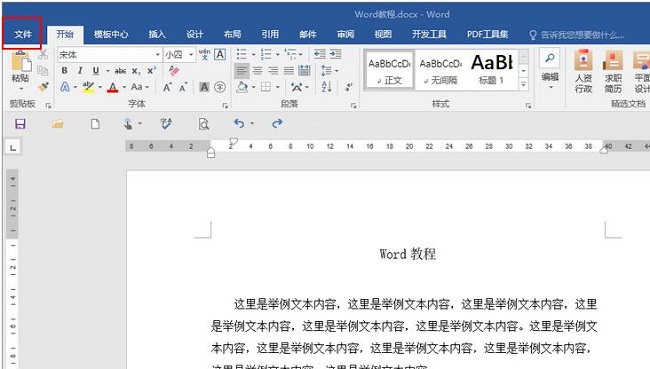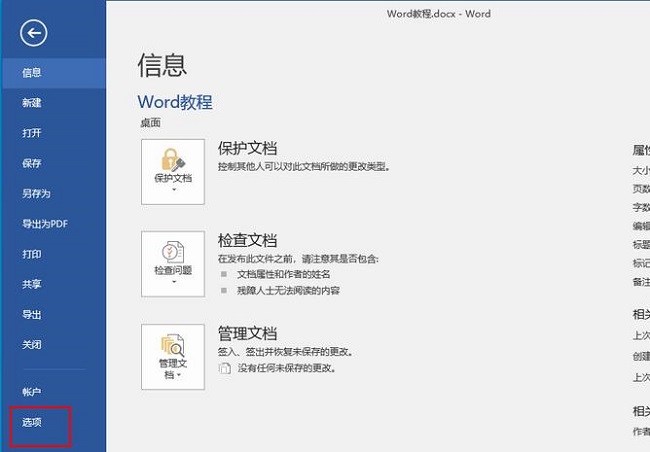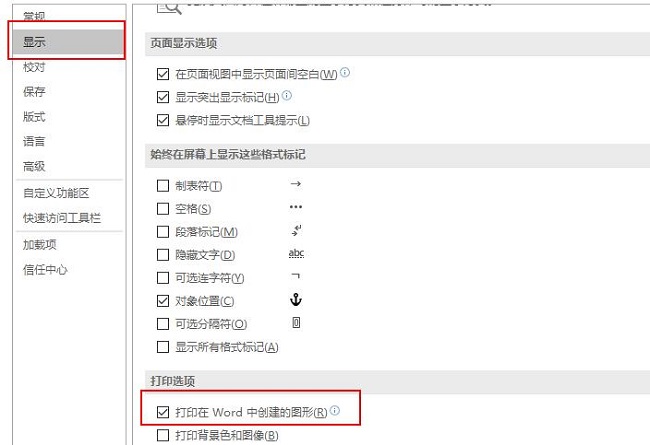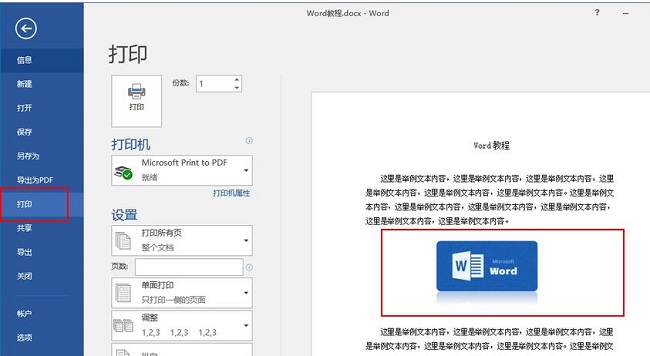Word文档打印不显示图片怎么办?Word打印不出图片解决方法
有些人在用 Word 写东西的时候,有时候会在里面加几张图。可是等他们想把东西打印出来的时候,发现只有字,图却没了。这是怎么回事呢?这是因为我们的设置不对。那要怎么解决这个问题呢?今天就给大家分享一下解决方法,感兴趣的话,可以去系统助手那里看看具体的步骤哦。
解决方法如下:
1、双击打开软件,点击左上角的“文件”。
2、接着点击新界面左侧栏中的“选项”。
3、在打开的窗口界面中,点击左侧栏中的“显示”选项,然后找到右侧中的“打印在Word中创建的图形”并将其小方框给勾选上,随后点击“确定”即可。
4、最后点击左上角的“文件”,再点击页面左侧栏中的“打印”选项,这时可以看到右侧打印预览已经有图片了。
相关文章
- Word怎么删除图片背景?Word文字文档删除图片背景的方法
- Word怎么样解除内容锁定?Word解除内容锁定的方法
- win10复制粘贴快捷键失效怎么办?win10复制粘贴快捷键失效解决方法
- win10文件夹右侧预览窗格宽度不能拖怎么操作?
- 右键新建word不见了?右键新建word不见了解决教程
- Word 2010显示文档结构图的教程与步骤
- Windows 10每次重启后自动弹Word是什么问题?Wind10每次重启后自动弹Word修复教程
- Windows10系统下word工具栏消失了如何找回
- 详解win10电脑怎么去掉Word页眉横线
- Win10专业版系统下Word打不出汉字怎么办?
- Win10 20H2系统使用Word文档打印不出图片怎么回事?
- Win10每次重启后自动弹Word?Win10 1909重启后自动弹Word解决方法
- Win10 Word2016图标不正常显示?Office2016图标不正常显示解决方法
- Win10中Word打不出中文怎么办?
系统下载排行榜71011xp
番茄花园Win7 64位推荐旗舰版 V2021.05
2深度技术Win7 64位豪华旗舰版 V2021.07
3番茄花园Win7 64位旗舰激活版 V2021.07
4带USB3.0驱动Win7镜像 V2021
5系统之家 Ghost Win7 64位 旗舰激活版 V2021.11
6萝卜家园Win7 64位旗舰纯净版 V2021.08
7技术员联盟Win7 64位旗舰激活版 V2021.09
8雨林木风Win7 SP1 64位旗舰版 V2021.05
9萝卜家园Ghost Win7 64位极速装机版 V2021.04
10技术员联盟Win7 64位完美装机版 V2021.04
深度技术Win10 64位优化专业版 V2021.06
2深度技术Win10系统 最新精简版 V2021.09
3Win10超级精简版 V2021
4Win10完整版原版镜像 V2021
5Win10光盘镜像文件 V2021
6风林火山Win10 21H1 64位专业版 V2021.06
7Win10 21H2精简版 V2021
8深度技术 Ghost Win10 64位 专业稳定版 V2021.11
9技术员联盟Ghost Win10 64位正式版 V2021.10
10Win10 21H1 Build 19043.1320 官方正式版
系统之家 Ghost Win11 64位 官方正式版 V2021.11
2Win11PE网络纯净版 V2021
3系统之家Ghost Win11 64位专业版 V2021.10
4Win11专业版原版镜像ISO V2021
5Win11纯净版Ghost镜像 V2021
6番茄花园Win11系统64位 V2021.09 极速专业版
7Win11 RTM版镜像 V2021
8Win11官方中文正式版 V2021
9Win11 PE镜像 V2021
10Win11 22494.1000预览版 V2021.11
深度技术Windows XP SP3 稳定专业版 V2021.08
2雨林木风Ghost XP Sp3纯净版 V2021.08
3萝卜家园WindowsXP Sp3专业版 V2021.06
4萝卜家园 Windows Sp3 XP 经典版 V2021.04
5风林火山Ghost XP Sp3纯净版 V2021.08
6雨林木风WindowsXP Sp3专业版 V2021.06
7技术员联盟Windows XP SP3极速专业版 V2021.07
8番茄花园WindowsXP Sp3专业版 V2021.05
9电脑公司WindowsXP Sp3专业版 V2021.05
10番茄花园 GHOST XP SP3 纯净专业版 V2021.03
热门教程 更多+
Win10系统电脑怎么开启AREO特效?Win10系统电脑打开areo特效教程
2雷神911如何重装Win10系统?雷神911如何重装Win10系统的教程
3联想电脑怎么装win7系统?U盘装lenovo win7 32位详细图文教程
4Win7专业版和win7旗舰版有什么区别?
5Win10待机蓝屏代码machine怎么解决?
6Win10 10秒开机要怎么设置?Win10 10秒开机设置方法分享
7Win10电脑怎么启用磁盘写入缓存?Win10电脑启用磁盘写入缓存的方法
8Win10电脑内存不够怎么解决?电脑内存不够的解决方法
9Win11系统USB失灵怎么办?Win11系统USB没有反应怎么办?
10Win11如何取消更新并关机?Win11取消更新并关机的方法
装机必备 更多+
重装教程 更多+
电脑教程专题 更多+